그만큼창문 레지스트리운영 체제는 항상 레지스트리를 참조하여 키와 관련 특정 프로그램 및 응용 프로그램 값 및 작동을 얻기 때문에 가장 중요한 부분 중 하나입니다.레지스트리 키를 사용하면 레지스트리 키가 손상되거나 손상될 수 있습니다.이 기사는 당신을 도울 것입니다정리和복구 Windows 10, 8 및 7에서손상된 레지스트리 키.
문제를 해결하자!
손상된 레지스트리 항목을 청소하고 복구하는 방법
문제를 해결하는 데 도움이 되는 여러 가지 방법이 있습니다.손상된 레지스트리 키.우리는 이 모든 것을 경험할 것입니다.레지스트리를 직접 편집할 수 있지만 수행 중인 작업을 확인해야 합니다. 그렇지 않으면 운영 체제에 문제가 발생할 수 있습니다.이것이 많은 출처에서 레지스트리 클리너를 사용하여 이 작업을 수행할 것을 권장하는 이유입니다.
손상된 레지스트리 키를 복구하는 단계를 살펴보겠습니다.
레지스트리 클리너를 사용하지 않고 손상된 레지스트리 복구
1. 시스템 복원을 사용하여 손상된 레지스트리 항목 복구
시스템 복원시스템의 레지스트리를 특정 파일로 복원할 수 있는 우수한 기능입니다.복원 지점.시스템에 몇 가지 주요 변경 사항이 있는 경우(예: 새 소프트웨어 설치 등) Windows는 자동으로 복원 지점을 생성합니다.사용자는 언제든지 "시스템 복원"을 사용하도록 설정해야 하며 Windows에서 복원 지점을 생성할 수 있으며 사용자는 자동으로 생성할 수 있습니다.
손상된 레지스트리 항목을 복구하려면:
- Windows 검색 창에서搜索시스템 복원,그때에"체계속성"열려있는"시스템 보호 탭.
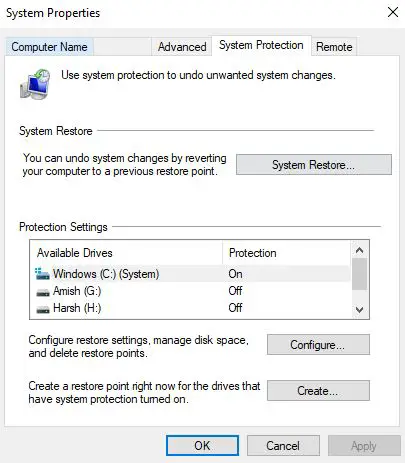
- 클릭시스템이 복원된 후,選擇可用 的最新복원 지점.당신은 할 것복원 지점的날짜 및타임스탬프 및 요약기술창설 이유와유형.
- Windows가 선택할 것입니다.최신복원 지점.클릭더 많은 복원 지점 표시다른 복원 지점을 선택하려면.
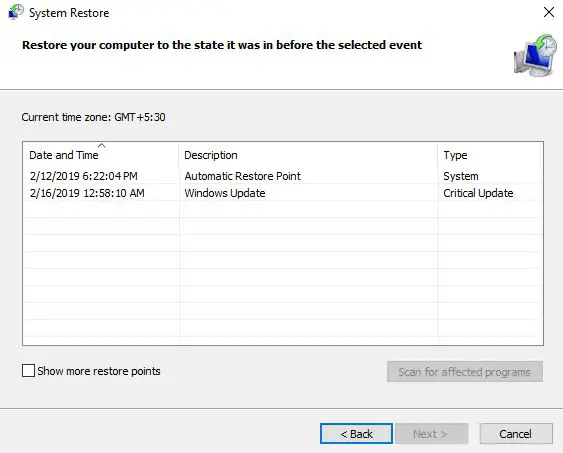
- 클릭영향을 받는 프로그램 검색이 복원의 영향을 받을 모든 프로그램을 보려면삭제또는 할 수 없다 정상적으로 실행되는 프로그램입니다.귀하의 모든 개인 데이터는안전한.그 후 "다음 단계".
- 시험세부그리고 클릭수행하다.시스템 복원은开始, 관련컴퓨터를 다시 시작.
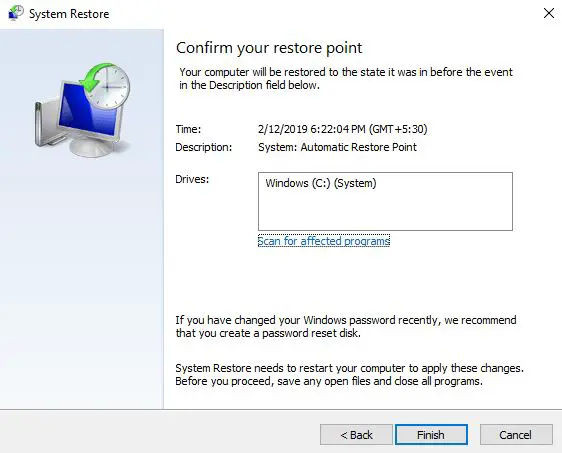
- 당신의 시스템은 지금절감레지스트리가 손상되지 않는 정도.즐기세요!
2. 자동 복구를 사용하여 손상된 레지스트리 항목 복구
자동차 수리그것은 당신이 수리하는 데 도움이 될 수있는 최신 버전의 Microsoft Windows에서 매우 편리한 기능입니다.손상된 레지스트리 키그리고 수정레지스트리 키에서모든 오류.사용할 필요가자동차 수리손상된 레지스트리를 복구하려면 다음 단계를 따르십시오.
- 확장설정
- 在업데이트 됨和安全아래이동다시 덮다
- 찾을 수 있는 곳많은 시작하다 옵션
- 클릭바로재시작
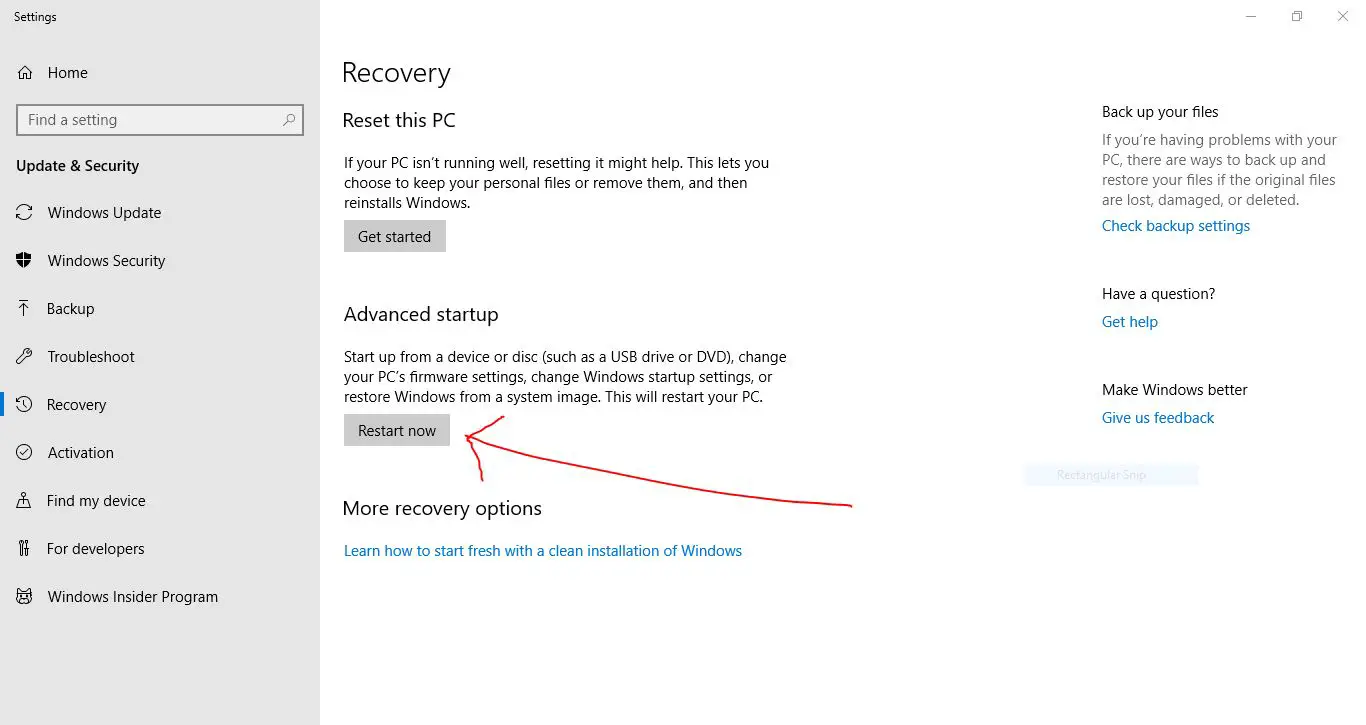
- 잠시만 기다리면 몇 가지 옵션이 제공됩니다.選擇문제 해결.
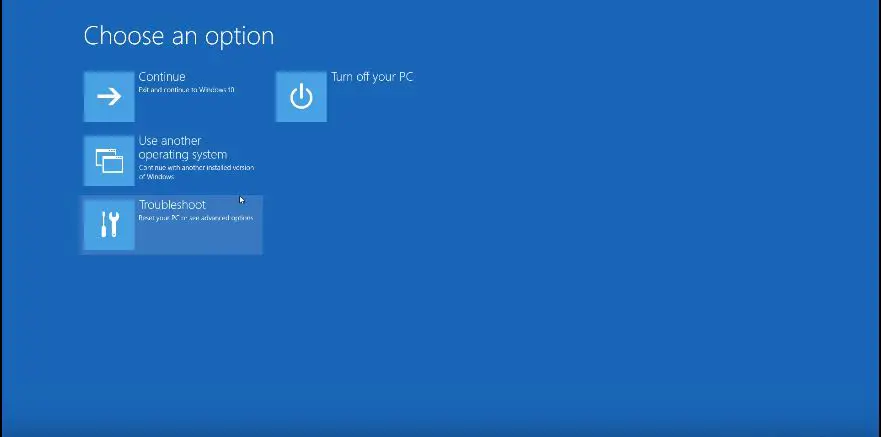
- "를 클릭하십시오.많은 옵션"그리고 "자동 복구/시동 복구"
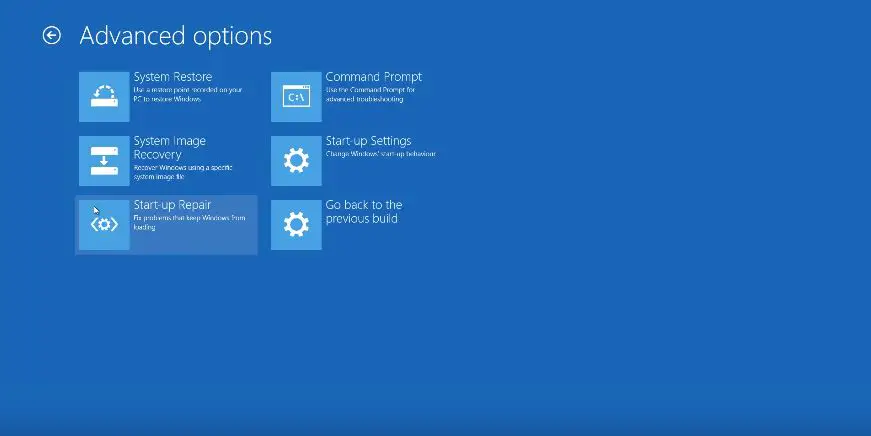
- 메시지가 표시됩니다.選擇한 개계정.적절한 계정을 선택하고시작하다한 개密码(존재하는 경우)
- 클릭계속하다
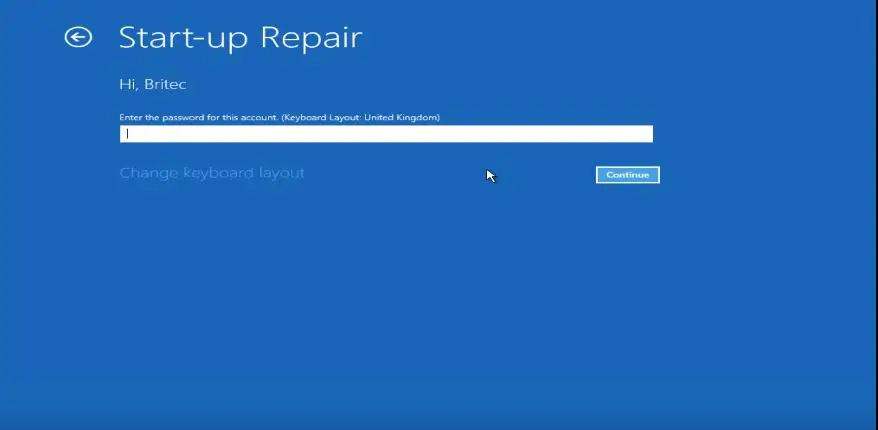
- 자동 수리가 시작됩니다진단귀하의 PC와 시도가능한 최선수리하다손상된 레지스트리 키.
괜찮아복구손상되거나 손상된 레지스트리 키.
3. Windows 시스템을 재설정하여 손상된 레지스트리 항목 복구
Windows는 재설정 기능을 제공합니다.초기화PC, 개인 파일 및 데이터는 영향을 받지 않습니다(Windows 10).이 과정은 복구될 수 있습니다"손상된 기재 안건".기본적으로PC에서다시 설치윈도우.이를 수행하는 단계를 살펴보겠습니다.
- 확장설정
- 에"업데이트 됨 그리고 안전",일어나"다시 덮다"
- 在재개하다, 將이 PC 초기화
- 클릭입문
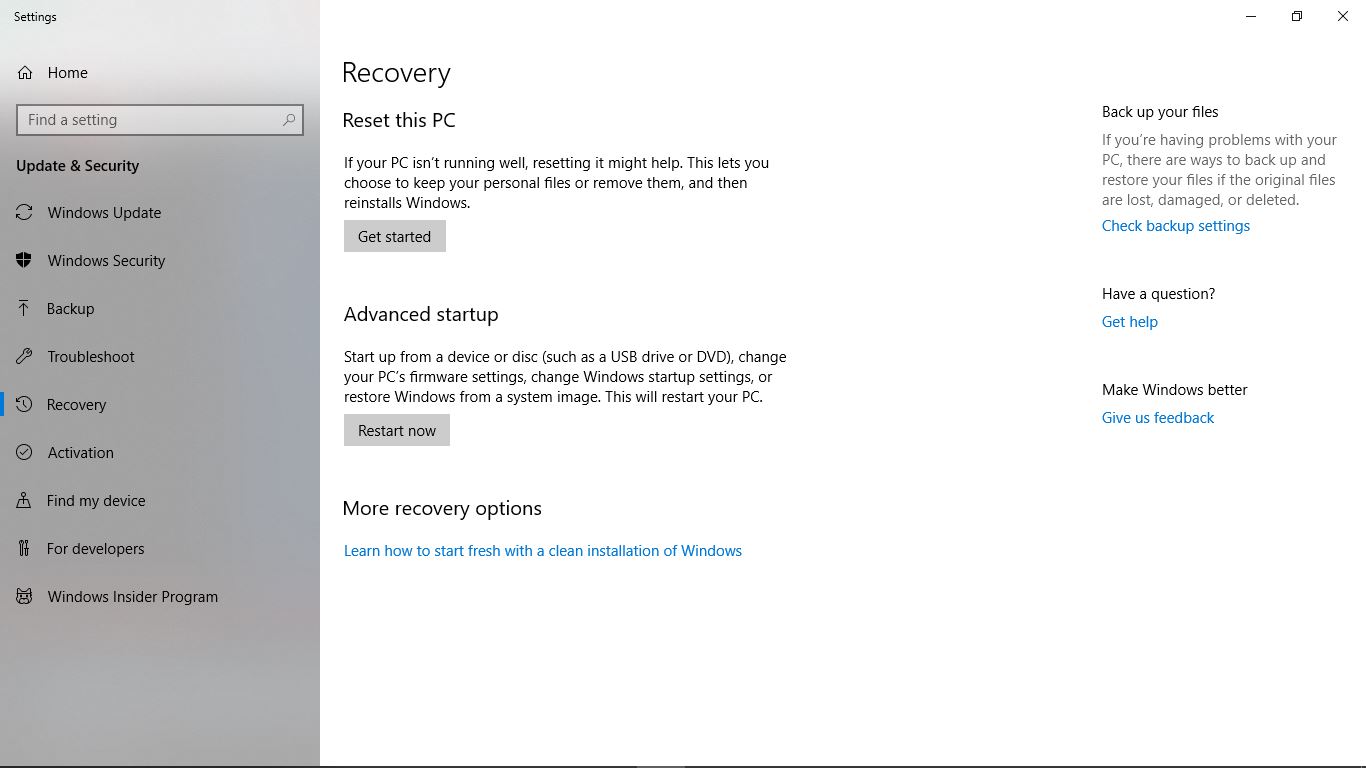
- 하나를 선택하라는 메시지가 표시됩니다.옵션, "내 파일 보관"또는"모두 삭제".개인 파일의 분실을 원하지 않으시면 "내 파일을 보관하십시오."
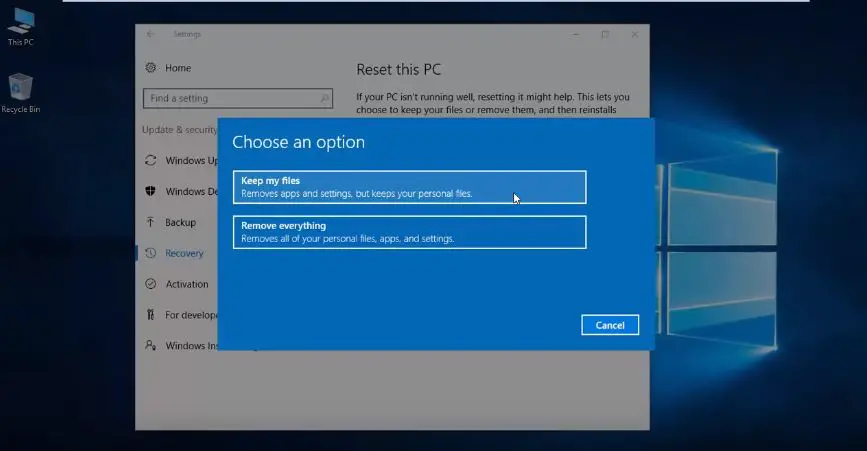
- 그 후에는 계속할 수 있습니다.PC를 초기화합니다.
완료 후,~해야한다복구您 的기재.따라서 "Windows 재설정"을 사용하여 문제를 해결할 수 있습니다.피해를 주다或손상된 레지스트리 키.
4. DISM 명령을 사용하여 손상된 레지스트리 항목 복구
DISM 명령을 사용하여 "손상된 레지스트리"를 복구할 수도 있습니다.
- 누르기开始단추
- 在搜索바, 유형cmd를
- 마우스 오른쪽 버튼으로 클릭"명령 프롬프트",그런 다음 선택"관리자 권한으로 실행"
- 在명령 프롬프트다음을 실행명령:
DISM/온라인/정리-이미지/ScanHealth
- 그만큼스캐닝일어날 것이다.
您 的레지스트리 손상얻어야 한다해결하다.
레지스트리 클리너를 사용하여 손상된 레지스트리를 복구하는 방법
온라인에 많다레지스트리 클리너시스템을 직접 수정하지 않고도 작업량을 줄일 수 있습니다.이렇게 하면 레지스트리 타사 응용 프로그램의 편집 및 변경에 대해 걱정할 필요가 없습니다.
인기 있고 효과적인 몇 가지를 살펴 보겠습니다.레지스트리 클리너:
1. CCleaner 레지스트리 클리너
어떤 이유로 어떤 사람들은 이것이레지스트리 클리너현재 최고다레지스트리 정리절차 및 수손상된 레지스트리 파일 복구최고의 선택.부드러운 인터페이스를 통해 파일 및 프로그램의 유형을 쉽게 이해할 수 있으며 도구를 사용하여 레지스트리 정리를 진행하기 전에 현재 레지스트리 파일을 저장할 수도 있습니다.
대부분의 경우 무료 버전으로 레지스트리를 복구할 수 있습니다.그러나 그렇지 않은 경우 더 필요하면 얻을 수 있습니다.유료 버전들어$19,95.유료 버전에는실시간 쓰레기 모니터링,닫을 때브라우저 지우기그리고 다른 기능.
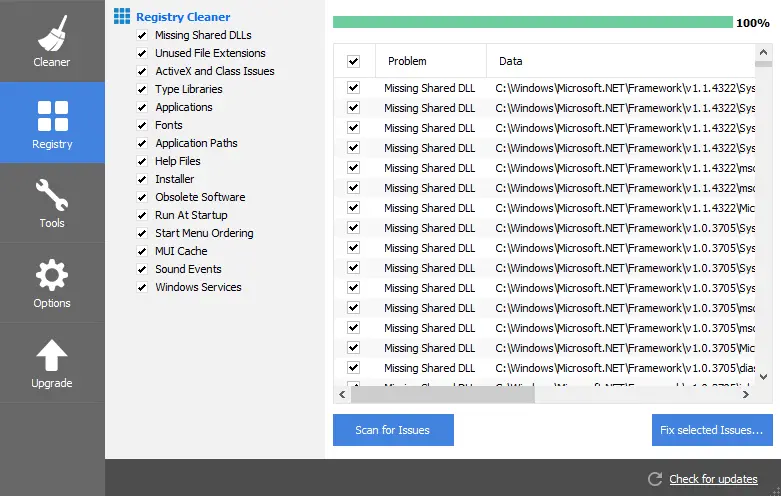
또한 읽어보십시오:CCleaner는 사용하기에 안전한가요?
2. Glarysoft 레지스트리 복구
이것은 할 수 있는 놀라운 레지스트리 복구 도구입니다향상시키다컴퓨터성능그리고 함께결정된的레지스트리를 손상시킵니다.레지스트리 스캔지금 시작하면 다음을 제공합니다.그것은 발견모든실수목록.또한 가질 수 있는 옵션지원您 的기재.도구의 전문가 버전은 다음과 같은 더 유용한 기능으로 확장되었습니다.스파이웨어 보안, 파일 제거 프로그램, 디스크 복구기다림.
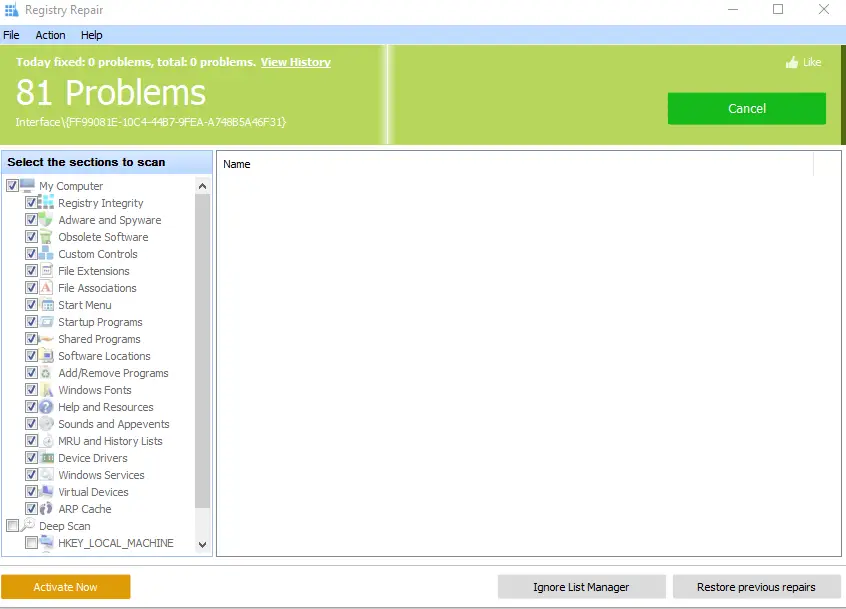
3. Auslogics 레지스트리 클리너
이것은 또 다른 위대한레지스트리 클리너있다아름다운상호 작용.편의상,그것기본적으로지원기재.이 응용 프로그램은등록 양식에 대한 모든 정보는삭제或수정的레지스트리 정보, 변경 가능的열쇠, 따라서 레지스트리 정리를 더 쉽게 만듭니다.이것은 또한 매우 권장되는 레지스트리 정리 도구 중 하나이며 잘 작동해야 합니다.해결하다您 的손상된 레지스트리 키.
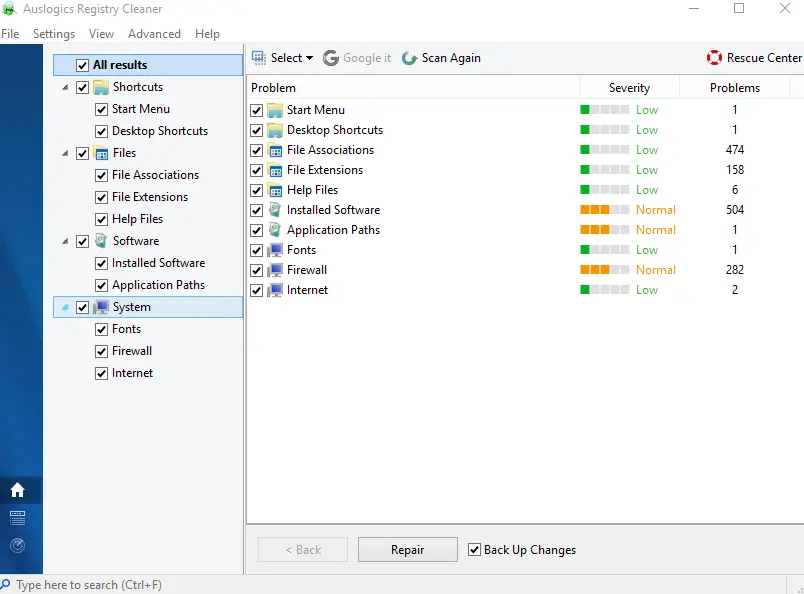
최종 결정!
다양한 합격을 기원합니다方法설명하고 레지스트리 정리가입하면 최상의 솔루션을 찾을 수 있습니다.복구你 的손상된 레지스트리 키.그러나 당신이 가지고 있다면질문어떤 방법이나 클리너, 아래에 메시지를 남겨 우리를 실망시킬 수 있으며 우리는반응관련 답변과 함께 귀하에게 돌아갑니다.


![윈도우 버전 보는 방법[아주 간단]](https://infoacetech.net/wp-content/uploads/2023/06/Windows%E7%89%88%E6%9C%AC%E6%80%8E%E9%BA%BC%E7%9C%8B-180x100.jpg)


